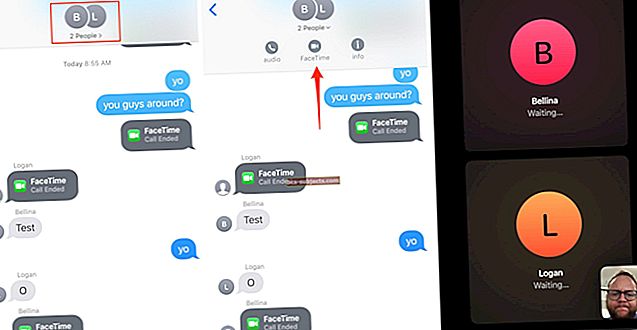قدمت Apple ، في مجموعة تحديثات البرامج الأخيرة ، القدرة على مشاركة مجلدات iCloud مع مستخدمين آخرين. تم تقديم الميزة في الأصل مع الإصدار التجريبي من iOS 13 ولكن تمت إزالتها قبل إصدار الإصدار العام النهائي. يبدو أنه مع إصدار iOS 13.4 Beta الأحدث اليوم ، قامت Apple بإعادة شراء وظيفة مشاركة مجلد محرك iCloud.
إنه تغيير كبير يجب أن يبسط سير العمل ومشاركة العائلة عبر نظام Apple. إليك ما تفعله الميزة وكيفية استخدامها على أجهزتك.
كيف تعمل مشاركة مجلد iCloud Drive
في الإصدارات السابقة من iOS و macOS ، سمحت Apple للمستخدمين بمشاركة الملفات من iCloud Drive. لكنه سمح لهم فقط بمشاركة الملفات - وليس المجلدات بأكملها.
لقد تغير ذلك في قائمة Apple لتحديثات البرامج لعام 2019. يمكنك الآن مشاركة المجلد بأكمله باستخدام iCloud Drive على iPhone أو iPad أو iPod touch أو Mac.
إنه يعمل نوعًا ما مثل مشاركة الارتباط من معظم منصات التخزين السحابية. تقوم بإرسال ارتباط إلى مجلد iCloud Drive مشترك. عندما ينقر شخص ما عليه ، يمكنه الوصول إلى هذا المجلد. يمكنك أيضًا تقييد الوصول إلى الأشخاص الذين تدعوهم صراحةً.
هذه ، بالطبع ، نعمة كبيرة للجميع من مشاركة الصور العائلية مع أحبائك إلى إدارة مشاريع العمل المعقدة مع فريق من الأفراد.
التحذير ، من ناحية أخرى ، هو أنك ستحتاج إلى تشغيل macOS Catalina أو iOS 13 أو iPadOS لتتمكن من مشاركة مجلدات iCloud Drive. حاليًا ، لا يمكن الوصول إلى الميزة من تطبيق iCloud Drive على واجهة ويب iCloud من Apple. نظرًا لأن هذا النظام الأساسي يخضع حاليًا لعملية تجديد ، فقد تضيف Apple مشاركة مجلد iCloud إليه في المستقبل.
كيفية مشاركة مجلدات iCloud Drive في macOS
تعد مشاركة المجلدات في iCloud Drive أمرًا سهلاً للغاية ، طالما أن جهاز Mac الخاص بك يعمل بنظام macOS Catalina. 
مشاركة مجلد في macOS Catalina
- افتح Finder على جهاز Mac الذي يعمل بنظام macOS Catalina.
- انقر فوق دليل iCloud Drive في الشريط الجانبي. (سيكون تحت عنوان iCloud.)
- بعد ذلك ، حدد مجلدًا داخل iCloud Drive.
- بعد ذلك ، انقر على رمز مشاركة الورقة - سيكون أعلى حقل الملف في شريط قائمة نافذة Finder.
- باستخدام ورقة المشاركة ، يمكنك إرسال رابط إلى المستخدمين عبر البريد أو الرسائل أو AirDrop أو أي وسيلة مشاركة أخرى.
هذا كل ما في الأمر. عندما ينقر شخص ما على الرابط المضمن في الرسالة التي أرسلتها ، فسيحصل على حق الوصول إلى مجلد iCloud Drive المشترك.
تغيير أذونات المجلد المشترك
 يمكنك أيضًا تحرير الأذونات في قائمة "إضافة أشخاص".
يمكنك أيضًا تحرير الأذونات في قائمة "إضافة أشخاص". يمكنك رؤية قائمة بالأشخاص الذين لديهم حق الوصول إلى المجلد وتغيير أذونات المجلد المشترك بعد الحقيقة.
- افتح Finder على جهاز Mac الخاص بك.
- انقر فوق دليل iCloud Drive في الشريط الجانبي.
- حدد المجلد الذي قمت بمشاركته سابقًا. (يمكنك أيضًا تحديد مجلدات متعددة ومشاركتها.)
- انقر فوق رمز ورقة المشاركة في شريط النافذة.
- الآن ، سترغب في النقر فوق "إضافة أشخاص" من القائمة المنسدلة.
من هنا ، سترى قائمة بجميع الأشخاص الذين تشارك المجلد المحدد معهم. لديك أيضًا بعض الخيارات هنا.
يمكنك تحديد مستلم فردي لتغيير أذوناته. العرض يعني فقط أنه يمكنهم عرض البيانات الموجودة في مجلدك فقط - ولن يتمكنوا من إجراء التغييرات. يمكن إجراء تغييرات هو عكس ذلك تمامًا.
يمكنك أيضًا تغيير الأذونات للجميع مرة واحدة عن طريق النقر فوق "خيارات المشاركة" في أسفل قائمة "إضافة أشخاص".
- الأشخاص الذين تدعوهم فقط: هذا يعني أن الأشخاص الذين حددتهم فقط سيكونون قادرين على الوصول إلى مجلد iCloud Drive المشترك.
- أي شخص لديه الرابط: هذا يعني أن الارتباط المضمن سيكون متاحًا لأي شخص. هذا يعني أيضًا أنه يمكن للمستلمين تمرير الرابط ويمكن للمستخدمين غير التابعين لـ Apple عرض المجلد.
ستتمكن أيضًا من تعيين الأذونات العامة كعرض فقط أو يمكنك إجراء تغييرات لكل شخص لديه حق الوصول إلى مجلدك.
كيفية مشاركة مجلدات iCloud في iOS 13 و iPadOS
يمكنك أيضًا مشاركة المجلدات بنفس الطريقة تقريبًا على iOS 13 و iPadOS.
مشاركة مجلد في iOS 13 و iPadOS
 إنه يعمل بنفس الطريقة إلى حد كبير في iOS و iPadOS. ما عليك سوى الضغط لفترة طويلة لإظهار قائمة النقر والنقر فوق مشاركة.
إنه يعمل بنفس الطريقة إلى حد كبير في iOS و iPadOS. ما عليك سوى الضغط لفترة طويلة لإظهار قائمة النقر والنقر فوق مشاركة. - افتح تطبيق الملفات على جهاز iPhone أو iPad.
- اضغط لفترة طويلة أو ثابتة على مجلد. (يمكنك أيضًا تحديد عدة مجلدات باستخدام أيقونة التحديد.)
- في القائمة المنبثقة ، انقر على أيقونة ورقة المشاركة.
- الآن ، يمكنك إرسال رابط الدعوة أو إضافة أشخاص في ورقة المشاركة.
تمامًا كما هو الحال في macOS ، سيتمكن أي شخص لديه الرابط المضمن أو الأشخاص الذين دعوتهم من الوصول إلى مجلد iCloud Drive.
تغيير أذونات المجلد المشترك
 تتيح لك أوراق المشاركة دعوة أشخاص أو إضافة أشخاص إلى مجلد iCloud Drive الخاص بك.
تتيح لك أوراق المشاركة دعوة أشخاص أو إضافة أشخاص إلى مجلد iCloud Drive الخاص بك.  يمكن أيضًا تحرير أذونات المشاركة في إضافة أشخاص (والتي يمكنك الوصول إليها من خلال ورقة المشاركة).
يمكن أيضًا تحرير أذونات المشاركة في إضافة أشخاص (والتي يمكنك الوصول إليها من خلال ورقة المشاركة). إذا قمت بالتمرير لأعلى في ورقة المشاركة ، فيمكنك أيضًا عرض نفس خيارات أذونات المشاركة التي تناولناها في جزء macOS.
يتضمن ذلك تعيين المجلد أو المجلدات بحيث يمكن الوصول إليها بواسطة الأشخاص الذين تدعوهم أو أي شخص لديه الرابط.
يمكنك أيضًا تغيير إذن المستلمين الفرديين أو المجلد بشكل عام. كما هو الحال مع خيار macOS ، يمكنك تعيين هذا على إمكانية إجراء تغييرات أو العرض فقط.
نأمل أن تكون قد استمتعت بهذه المقالة القصيرة حول بعض الأعمال المتعلقة بميزة مشاركة مجلد iCloud Drive الجديدة. أثناء اختبارنا لإصدارات iOS 13.4 التجريبية خلال الأسابيع والأشهر القليلة القادمة ، سنقوم بتحديثك بمعلومات جديدة.
يرجى إعلامنا إذا كان لديك أي أسئلة عبر التعليقات.